5 Tips Cara Mempercepat Koneksi Wifi Laptop dan Komputer
5 Cara mempercepat koneksi wifi laptop dan komputer supaya jaringan internet makin cepat dan anti lemot.
Berikut adalah langkah - langkahnya :
1. Network Reset & Flushing DNS
Flush DNS digunakan untuk mereset cache DNS komputer client yang sedang digunakan. Untuk dilakukan penyesuaian informasi dari adanya perubahan yang terjadi pada domain, name server, DNS dengan data yang baru. Ini dilakukan agar mengatasi masalah koneksi internet yang tidak stabil.
Cara mereset network dan flushing DNS yaitu :
- Buka Command Prompt (CMD) dengan klik kanan, dan pilih Run As Administrator.
- Ketik ipconfig /flushdns lalu tekan Enter pada keyboard.
- Setelah itu ketikkan ipconfig /renew lalu Enter.
- Lalu close Command Promptnya dan cobalah mengakses internet.
2. Posisi tempat dengan sinyal wifi yang kuat
Hal yang paling penting dalam cara mempercepat koneksi WiFi adalah memastikan komputer kamu mendapatkan sinyal yang baik dan optimal. Berikut beberapa tips dalam mendapatkan sinyal wifi yang optimal :
- Hindari meletakkan router di tempat yang terhalang tembok atau besi.
- Kamu bisa menggunakan repeater, alat yang berfungsi untuk menangkap sinyal WiFi dan memancarkannya kembali, sebagai salah satu cara mempercepat koneksi WiFi.
- Jauhkan dari peralatan yang menggunakan Bluetooth atau microwave baik dari router maupun komputer. Karena sinyal peralatan tersebut akan menganggu kinerja sinyal WiFi.
3. Ubah Pengaturan QoS
Bagi pengguna komputer atau laptop dengan sistem operasi Windows 8 ke atas, Windows secara default mengalokasikan 20% bandwidth untuk kebutuhan Windows Update, dan 80% bandwidth yang tersedia untuk internet kamu gunakan.
Salah satu cara mempercepat koneksi WiFi yang bisa kamu coba adalah mengatur penuh badwidth untuk internet kamu.
Berikut caranya :
- Klik Start > Run > ketikkan “gpedit.msc” (tanpa tanda kutip).
- Klik menuju Local Computer Policy > Computer Configuration > Administrative Templates.
- Klik Network kemudian QoS Packet Scheduler.
- Klik dua kali (double click) pada Limit Reservable Bandwidth.
- Klik menu Enable. Setelah itu isikan nilai 0 pada bandwidth limit.
- Klik Apply.
- Restart komputer.
4. Atur IRPStackSize
Salah satu cara meningkatkan koneksi WiFi lainnya adalah dengan mengatur IRPStackSize lebih tinggi. Jika kamu meningkatkan nilai ini, maka kamu akan bisa memperoleh kecepatan Internet yang lebih optimal. Secara default, nilai IRPStackSize ini adalah 15, padahal nilai ini bisa ditambah hingga 50.
Untuk itu, kamu harus mengganti pengaturan tersebut, berikut ini adalah caranya :
- Klik Start > Run > ketikkan “regedit” (tanpa tanda kutip) untuk membuka Registry Editor.
- Klik menuju HKEY_LOCAL_MACHINE\SYSTEM\CurrentControlSet\Services\LanmanServer\Parameters.
- Di folder Parameter tersebut, klik kanan pada file DWORD bernama “IRPStackSize”, klik Modify, dan ganti nilainya menjadi 50.
- Jika file tersebut tidak ditemukan, buat file DWORD baru dengan klik kanan, New, DWORD Value. Buat dengan nama “IRPStackSize” dan Value nya 50.
- Klik OK, dan tutup Registry Editor.
- Restart komputer.
5. Cek Kecepatan Internet
Salah satu cara lainnya yaitu dengan mengecek kecepatan internet WiFi kamu.
Jika koneksi internet kamu lemot namun tidak menemukan masalah pada rotuer, kemungkinan besar internet lemot adalah dari penyedia layanan internet itu sendiri. Silahkan baca juga artikel berikut ini untuk mengecek internet kamu ✔ Cek kecepatan internet.
 Reviewed by yan
on
Juni 05, 2021
Rating:
Reviewed by yan
on
Juni 05, 2021
Rating:

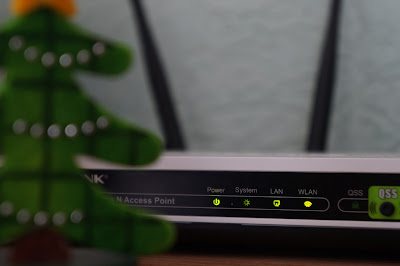



Tidak ada komentar: